OpenAI と呼ばれる AI を活用したチャット プラットフォームを立ち上げました。 チャットGPT . ChatGPT は、質問に回答するチャットベースのプラットフォームです。 ChatGPT プラットフォームで任意の質問を入力すると、回答が表示されます。 ChatGPT は短期間で普及しました。 OpenAI プレイグラウンド OpenAI によって開発された別の AI モデルです。 ChatGPT よりも高度な機能を備えています。

OpenAI Playground とは何ですか? また、その使用方法は?
OpenAI Playground は、さまざまな機械学習モデルを持つオンライン プラットフォームです。 ChatGPT では、ユーザーがクエリを入力すると、応答が生成されます。 ChatGPT には、生成された応答を変更またはカスタマイズするオプションはありません。一方、OpenAI Playground には、ユーザーが応答をカスタマイズするのに役立つさまざまなオプションがあります。
OpenAI Playground を使用するには、アカウントを作成する必要があります。すでに ChatGPT のユーザーである場合は、同じアカウントを使用して OpenAI Playground にサインインできます。 OpenAI Playground にサインインすると、無料で使用できます。しかし、ちょっと待ってください。OpenAI Playground はユーザーにとって本当に無料ですか?どれどれ。
OpenAI Playground を無料で使用できますか?
OpenAI Playground でアカウントを作成するか、OpenAI Playground にサインインすると、 がアカウントに入金されます。 OpenAI Playground で生成するすべての応答には、18 ドルから差し引かれる金額がかかります。あなたの口座から差し引かれる金額は、 トークン 応答を生成するために使用されます。
使用したクレジットの合計と残りのクレジットは、OpenAI アカウント ページに表示されます。また、これらの は、アカウントに入金された日から最大 3 か月間有効です。すべての無料クレジットは 3 か月後に期限切れになります。これは、OpenAI Playground がユーザーにとって無料ではないことを意味します。代わりに、最大 3 か月の無料試用版がユーザーに提供されます。
OpenAI Playground のクレジットを表示する方法
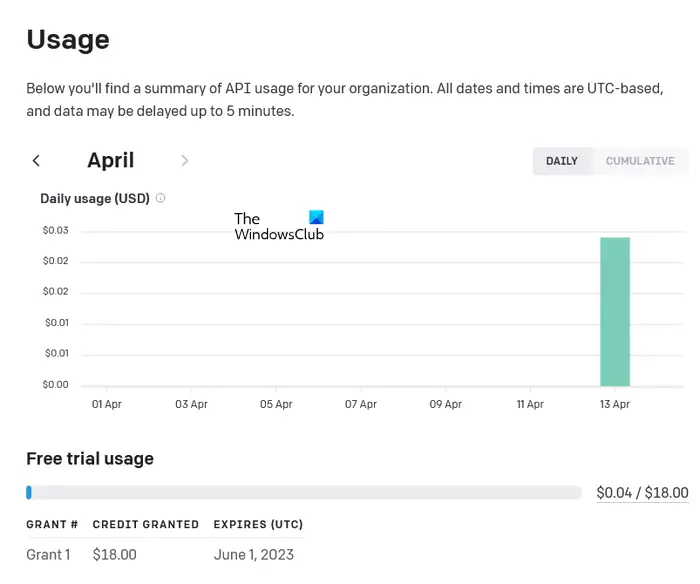
OpenAI Playground のクレジットを表示するには、以下の手順に従ってください。
- Web ブラウザーで OpenAI Playground に移動します。
- アカウントにサインインします。
- 右上にあるアカウントのアイコンをクリックしてから、 アカウントの管理 .
- そこにすべてのクレジット使用履歴が表示されます。下にスクロールして、残りのクレジットと使用された合計クレジットを表示します。
読む : Google 検索と Bing 検索で ChatGPT を使用する方法 .
OpenAI プレイグラウンドの使用方法
OpenAI Playground の使い方を見てみましょう。 OpenAI Playground Web サイトにアクセスすると、質問を入力できるボックスが表示されます。そのボックスに入力することで、どんな質問でもすることができます。完了したら、 送信 ボタン。その後、OpenAI Playground が応答を生成します。
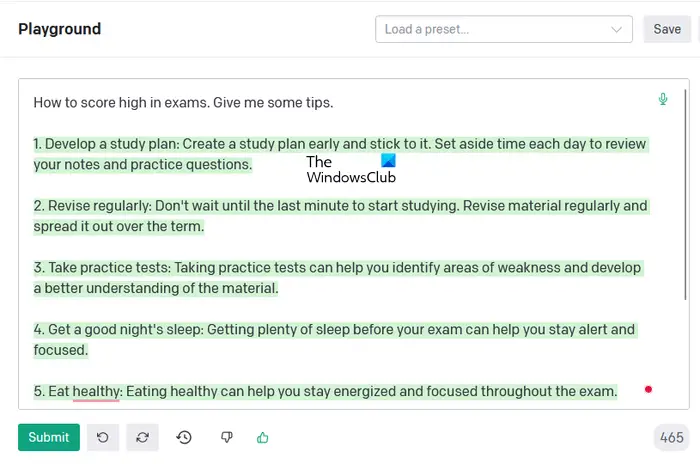
試験で高得点をとるためのヒントをいくつか尋ねたところ、試験の準備に役立つ 10 点が得られました。の横にいくつかの便利なボタンがあります。 送信 ボタン、見てください:
- 元に戻す : 変更を元に戻すには、このボタンをクリックします。
- 再生する : 再生成ボタンは、再度応答を生成します。 Regenerate ボタンをクリックするたびに、異なる応答が得られます。ただし、応答を生成するたびにクレジットが消費されることに注意してください。
- 履歴を表示 : 名前が示すように、このボタンをクリックすると、すべての履歴を表示できます。
- 完成度が低い と 便利な補完 : これら 2 つのボタンを押すと、OpenAI Playground によって生成された応答に関するフィードバックを送信できます。
プリセット
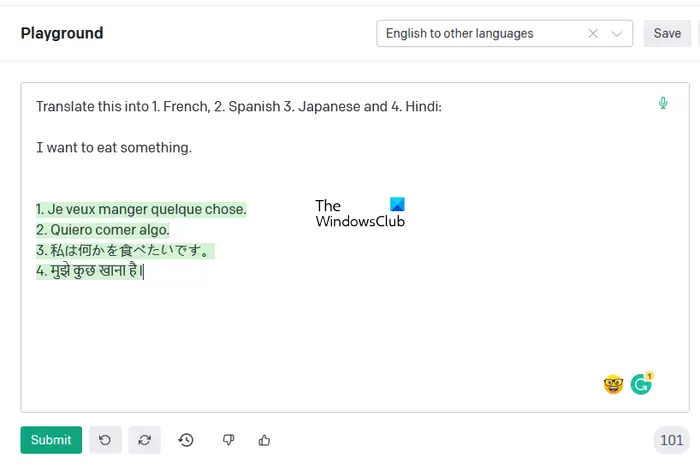
OpenAI Playground にはさまざまなプリセットがあります。クエリのタイプに応じて、これらのプリセットを使用できます。これらのプリセットには次のものがあります。
- 質疑応答 : これは質問と回答のプリセットです。ここに質問を入力すると、それに対するワンライナーの回答が生成されます。質問がボットにとって明確でない場合は、表示されます 知らない その応答で。
- チャット :名前が示すように、このプリセットを選択すると、ボットとチャットできます。
- 英語から他の言語へ : ここでは、英語を他の言語に変換できます。
使用可能なプリセットの完全なリストを表示するには、ドロップダウンをクリックして選択します その他の例 .プリセットを保存して共有し、そのコードを表示することもできます。
モード
OpenAI Playground には 4 つの異なるモードがあります。これらは:
- 完了
- チャット
- 入れる
- 編集
右側にあるドロップダウンをクリックして、別のモードに切り替えることができます。の 完了 モードはデフォルトのモードです。このモードを選択すると、テキスト ボックスに任意のクエリを入力でき、OpenAI Playground がその応答を生成します。
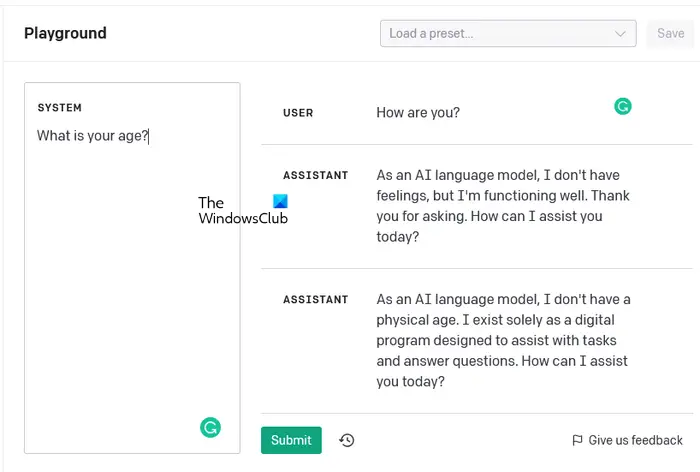
OpenAI ボットとチャットしたい場合は、選択できます チャット モード。チャット モードには、 完了 モード。チャットを開始するには、 メッセージを追加 右側または システム 左側のボックス。メッセージを入力したら、 送信 .
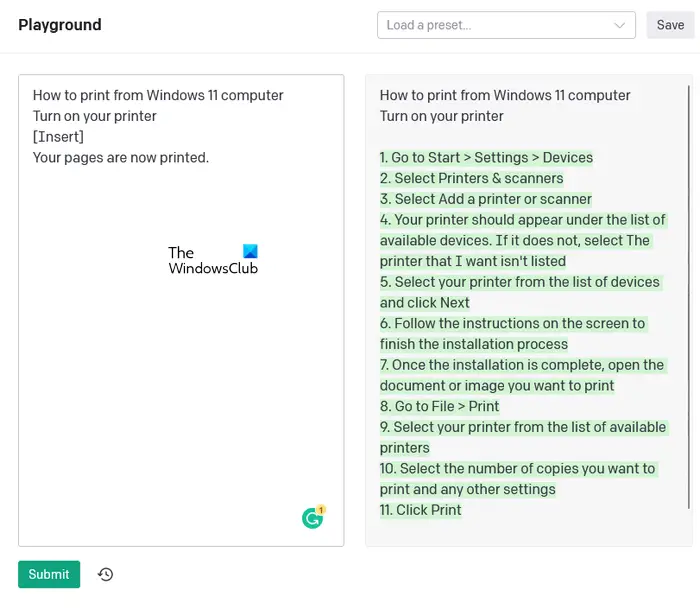
を使用できます。 入れる 必要な場所にテキストを挿入するモード。このためには、使用する必要があります [入れる] .これを使用して、Windows 11 コンピューターから印刷する手順を生成しました。このために、私は始まりと終わりを提供し、私は書きました [入れる] 間に。挿入モードをより明確に理解するには、上のスクリーンショットを参照してください。
Windowsインストーラパッケージエラー
挿入モードは、製品の製造プロセスのステップの生成、従業員の雇用のステップなど、さまざまな方法で使用できます。
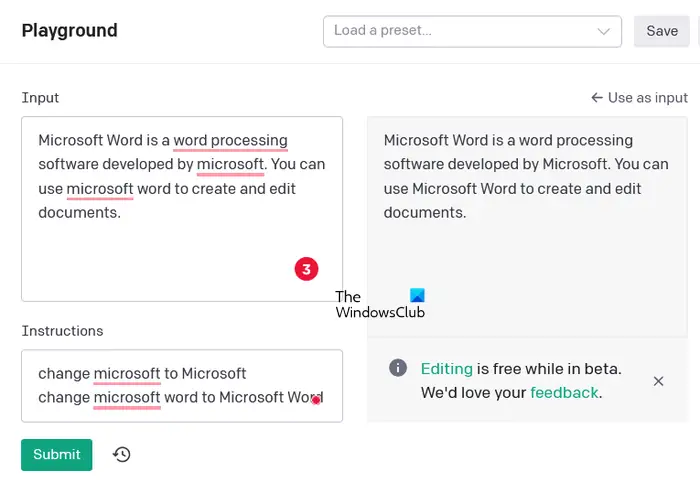
の 編集 モードは、既存のコンテンツを編集するために使用されます。コンテンツで編集する内容について、ボットに指示を与える必要があります。たとえば、コンテンツに文法上の誤りがある場合は、文法を修正するよう指示を出すことができます。コンテンツに句読点の間違いがある場合は、句読点の間違いを修正するように指示できます。私は小さなパラグラフを書き、内容の Microsoft と Microsoft Word の最初の文字を大文字にするように指示しました (上のスクリーンショットを参照)。
OpenAI プレイグラウンド モデル
OpenAI Playground には、Davinci、Curie、Babbage、Ada という 4 つの異なるモデルがあります。これらのモデルの中で、ダヴィンチは最も有能なモデルです。他のモデルが実行できるあらゆるタスクを実行できます。また、このモデルによって生成されたコンテンツは、他のすべてのモデルの中で最高の品質を備えています。 Curie は、有能で高速なモデルでもあります。そのコストは、ダヴィンチ モデルよりも安価です。 Babbage は簡単なタスクを実行でき、前の 2 つのモデルよりも低コストで利用できます。 Ada は最安値で利用できます。したがって、最も単純なタスクを実行できます。
マウス カーソルをその上に置くと、特定のモデルについて読むことができます。
読む : Windows 11 用 ChatGPT デスクトップ アプリ .
OpenAI Playground のその他の設定
OpenAI Playground のさまざまな設定を見てみましょう。
- 温度 : AI 生成コンテンツのランダム性を制御する設定です。つまり、より創造的な反応が必要な場合は、スライダーを動かして温度値を上げたり、その逆を行ったりできます。
- 停止シーケンス : ここでは、文の終わりやリストなど、特定のポイントで OpenAI Playground モデルを停止させることができます。
- 周波数ペナルティ と プレゼンスペナルティ : 頻度ペナルティ設定は、AI が生成したコンテンツ内の単語の繰り返しを減らすために使用されます。一方、プレゼンス ペナルティ設定は、コンテンツ内の特定の概念やアイデアの繰り返しを減らすために使用されます。この設定を使用して、牛に 5 本の線を生成しました。 Frequency ペナルティを 0 に設定すると、モデルはすべての行で Cow という単語を使用しました。 Frequency ペナルティを増やしたところ、Cows という単語が次のように置き換えられました。 牛 そして代名詞 彼ら コンテンツで。
- 最高 : デフォルトでは、この設定は 1 に設定されています。これを増やして (たとえば) 2 に設定すると、ボットは 2 つの応答を生成し、それらの最良のものを表示します。
これは、OpenAI Playground の使用方法に関するすべてです。
読む : Google Chrome 向けの最高の無料 ChatGPT 拡張機能 .
GPT プレイグラウンドにアクセスするにはどうすればよいですか?
OpenAI Playground にアクセスするには、アクセスする必要があります。 platform.openai.com . Web サイトにアクセスした後、サインアップして新しいアカウントを作成するか、ChatGPT アカウントを使用してサインインします。サインインしたら、Playground カテゴリをクリックして OpenAI Playground にアクセスします。
次を読む : ChatGPTでできること .















